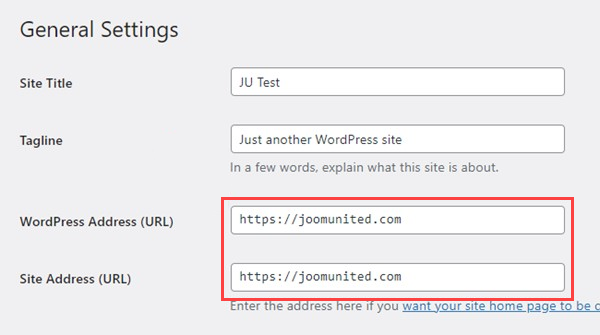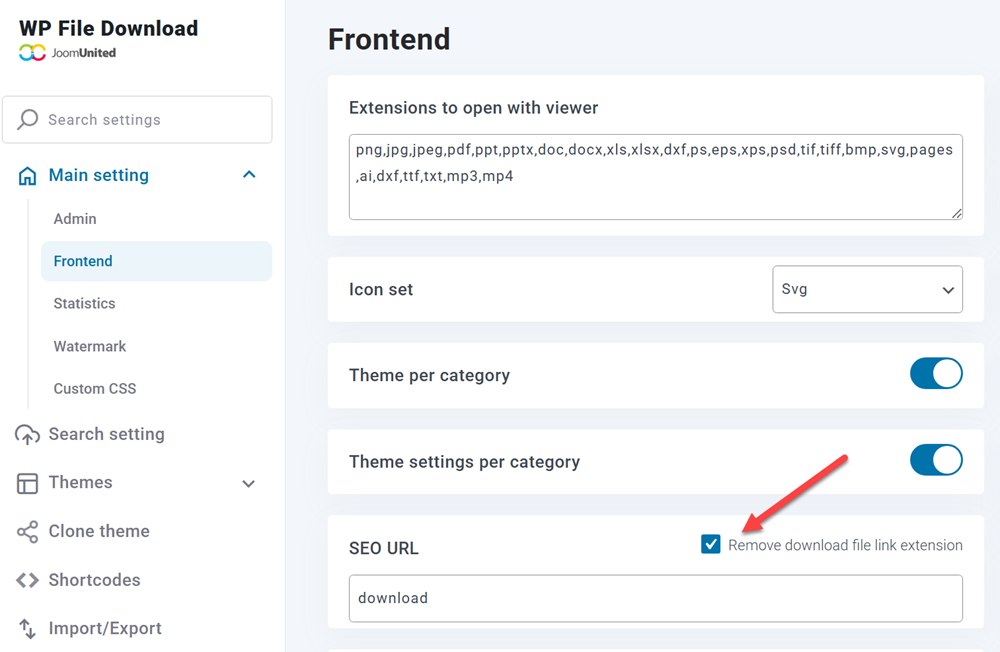Documentazione sui plugin di WordPress
Domande frequenti sui plugin di WordPress
-
WP File Download e GDPR
Dichiarazione di non responsabilità: queste informazioni non costituiscono una consulenza legale e sono solo a scopo informativo. Non tutte le nostre estensioni sono interessate allo stesso livello dal GDPR.
Quali dati vengono utilizzati dalla nostra estensione?
WP File Download recupera le statistiche su quale file è stato scaricato, ma non sono correlate specificamente all'utente, sono solo dati anonimi. L'estensione crea cookie (30 giorni) ma vengono utilizzati solo per memorizzare le preferenze dell'interfaccia utente (UX) e migliorare l'usabilità dell'estensione.
WordPress, terze parti e la nostra estensione
Devi tenere in considerazione, se consenti agli utenti del tuo sito web di caricare file sul frontend, che il plugin utilizza le sessioni utente di WordPress. I dati utente di WordPress possono essere gestiti, esportati, cancellati dalle impostazioni di WordPress a partire dalla versione 4.9.7.
In WP File Download puoi utilizzare servizi di terze parti, ad esempio Google Drive, Dropbox, OneDrive... Questi servizi, così come WordPress, stanno tutti lavorando per rendere i loro prodotti e servizi conformi al GDPR.
Puoi saperne di più sul GDPR dalla pagina sulla protezione dei dati della Commissione Europea
-
Non riesco a trascinare le categorie di file utilizzando un dispositivo touchscreen
Se disponi di un computer touchscreen su Windows che utilizza Chrome, potresti non essere in grado di trascinare le categorie con il touchscreen, ma puoi solo trascinare le categorie con il mouse. Per risolvere questo problema, devi disabilitare gli eventi touch in Chrome.
Digita chrome://flags nella barra degli indirizzi di Chrome e premi INVIO
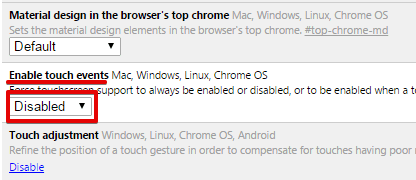
Individua Abilita eventi touch > Modifica l'opzione su Disabilitato
-
L'anteprima non funziona nell'hosting WP Engine
Se ospiti il tuo sito web su un server WP Engine, l'anteprima del file potrebbe non funzionare.
Questo perché WP Engine tenta di reindirizzare la scansione dei bot e Google Drive Viewer potrebbe essere rilevato come scansione dei bot.In questo caso, contatta il team di supporto di WP Engine e chiedi loro di disabilitare la funzionalità del bot di reindirizzamento .
-
Errore 404 durante il download del file nell'hosting WP Engine
Se ospiti il tuo sito web su un server WP Engine potresti riscontrare errori 404 su alcuni tipi di file.
Questo perché WP Engine utilizza un proxy con una configurazione particolare.Prima di tutto, se hai modificato l'URL SEO predefinito nella pagina di configurazione del plugin, prendi nota di questo valore e sostituiscilo nella prima riga del codice che forniamo nelle righe successive: (location ~ * ^ / replace_here_if_you_have_changed_it / * {) .
Quindi contatta direttamente il supporto di WP Engine https://wpengine.com/support/ e fornisci queste informazioni:
Usiamo il plugin WP File Download di Joomunited. Quando questo plugin viene utilizzato nel tuo ambiente, riscontriamo errori 404 quando proviamo a scaricare i file gestiti da questo plugin.
Questa domanda è già stata posta al motore WP e l'hai risolta per altri clienti secondo la seguente spiegazione.
Il WP File Download genera file URL che vengono elaborati da uno script php.
Ad esempio: /downloads/14/category/11/file.pdf viene reindirizzato internamente, in base alle regole htaccess predefinite, al file index.php principale.Ma poiché stai servendo file statici tramite un proxy Nginx e se il file non viene trovato, il proxy restituisce un errore 404 e lo script index.php non viene mai chiamato.
Per correggere questo errore 404, dobbiamo aggiungere queste righe alle regole "Prima" del nostro sito.
posizione ~ * ^ / download / * {proxy_pass $ dynamic_upstream_read_only; }
-
Posso aggiungere un file scaricabile che non ospito sul mio server (download remoto)?
Sì, è una funzione che puoi attivare nei parametri globali: "attiva il download remoto". Quindi puoi aggiungere un file remoto come qualsiasi altro file locale (entrambi possono essere mescolati), definire un titolo, un URL per il file, un tipo di estensione (per l'icona, zip, xls ...).
-
Gli utenti possono caricare file dal frontend?
Non esiste un modulo dedicato ma è possibile utilizzare i ruoli per questo. È possibile creare un gruppo di utenti (ruolo utente) a cui è consentito solo caricare file.
-
Posso importare file esistenti in WP File Download?
Sì, c'è uno strumento importatore che deve essere attivato nei parametri globali.
Quindi è possibile selezionare una categoria di file da un lato e, dall'altro, sfogliare le cartelle del server (come nel client FTP). Dopodiché, seleziona i file e fai clic sul pulsante di importazione, il gioco è fatto!
-
Come funziona la limitazione dei file / l'accesso ai file nel plugin?
WP File download utilizza i ruoli utente nativi di WordPress. Hai 2 opzioni per definire la visualizzazione dei file sul lato pubblico e la gestione dei file sul lato amministratore.
- Limitare l'accesso al file sul lato pubblico: su ogni categoria è possibile definire in un clic con il ruolo dell'utente sarà in grado di vedere i file. Ad esempio seleziona gli abbonati per limitare i file da visualizzare ai soli abbonati (utenti registrati sul tuo sito WordPress)
- Per limitare l'accesso alla gestione dei file, hai un'interfaccia dedicata per definire le azioni per ruoli utente. Ad esempio gli utenti di streghe saranno in grado di modificare i propri file, modificare tutti i file, aggiungere file, eliminare file ...
-
Esiste la possibilità di applicare un tema per categoria di file?
Sì, hai la possibilità di definire:
- Usa un tema predefinito in tutto il plugin con parametri predefiniti (colori, dimensioni del file di visualizzazione ...)
- Scegli un tema per categoria e definisci i parametri dalla categoria
Se hai diversi utenti che usano il plugin, la prima soluzione è meglio mantenere un layout simile per i tuoi file su tutti i tuoi siti Web WordPress.
-
È possibile limitare l'accesso ai file a un singolo utente?
Sì, richiede l'installazione. La limitazione dell'accesso può essere impostata utilizzando i ruoli utente di WordPress (admin, autore ...)
- Per ogni categoria di file è possibile impostare il ruolo dell'utente che sarà in grado di visualizzare e scaricare file
- Per ogni gestione dei file è possibile impostare azioni sui ruoli utente, ad esempio gli autori possono gestire solo i propri file
-
Perché il link di anteprima di file privati può essere visualizzato da utenti non registrati?
Poiché il nostro visualizzatore di anteprima utilizza Google Viewer, per impostazione predefinita nessuno può accedere ai file privati. Quindi, per consentire a Google Previewer di accedere ai tuoi file privati, generiamo un token temporaneo per accedere a questi file. Per impostazione predefinita, questo tempo di token è 3600 secondi.
Come posso modificare il tempo di attivazione del token?
Puoi andare al "functions.php" del tuo tema attuale, quindi inserire la funzione qui sotto:add_filter ('wpfd_token_live_time', funzione ($ time) {ritorno 900;});Nota: 900 è il tempo live del token (al secondo). E non viene applicato ai file visualizzati in anteprima prima che questa funzione venga aggiunta. -
Come superare la limitazione della larghezza di banda durante il download diretto di file di grandi dimensioni da un server cloud?
Normalmente, quando si scarica un file dai server cloud, verrà temporaneamente archiviato sul tuo server, quindi verrà eliminato dal tuo server dopo il download completo. Tuttavia, in alcuni casi, gli utenti desiderano scaricare i file direttamente dai server cloud; file particolarmente grandi senza occupare la larghezza di banda del server. In questo modo potrebbe esporre il collegamento diretto dei file sui server cloud. Il collegamento esisterà entro 4 ore con Dropbox e illimitato con OneDrive. Inoltre, la larghezza di banda potrebbe essere limitata dai server cloud.
Per ulteriori dettagli, visitare i collegamenti seguenti:
https://help.dropbox.com/files-folders/share/banned-links
Quindi, per superare questo problema, dovresti inserire il codice in "wp-config.php" corrispondente ai tuoi server cloud.
- Google Drive:
define('WPFD_GOOGLE_DRIVE_DIRECT', true);- Casella personale:
define('WPFD_DROPBOX_DIRECT', true);- OneDrive personale:
define('WPFD_ONEDRIVE_DIRECT', true);- OneDrive Business:
define('WPFD_ONEDRIVEONEDRIVE', true);
-
Perché ricevo errori 404 quando provo a visualizzare in anteprima o a scaricare file?
Se riscontri pagine di errore 404 durante la visualizzazione o il download di file tramite WP File Download, prova queste soluzioni:
- Controlla gli URL di WordPress: assicurati che sia "Indirizzo WordPress (URL)" sia "Indirizzo sito (URL)" utilizzino https in Impostazioni > Generali .
- Abilita URL SEO-friendly: vai su Impostazioni principali > Frontend e abilita l' "Rimuovi estensione link file download" nelle impostazioni URL SEO.
Il problema persiste? Se il problema persiste, fornisci l'accesso come amministratore in modo che possiamo indagare ulteriormente.
Contatta il nostro team di supporto se hai bisogno di ulteriore assistenza.